Упражнение. Создание крыльца.
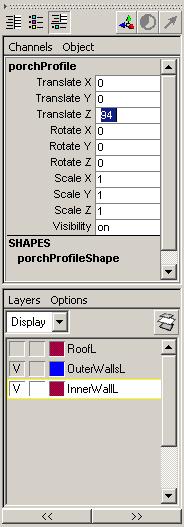
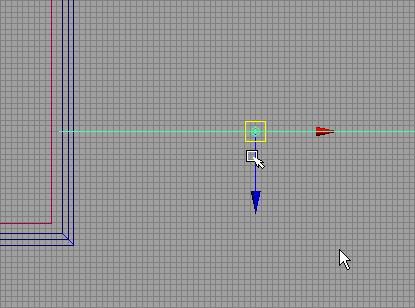
Рис. 5.15. Результат перемещения профиля крыльца на нужное место
- Существует несколько способов создания поверхности на основе кривой. В этом упражнении вам предстоит познакомиться с методом выдавливания. Одновременно нажмите комбинацию клавиш CTRL + ALT + Z и левую кнопку мыши и щелкните на квадратике, расположенном справа от команды Extrude (Выдавить). Убедитесь, что переключатель Style (Метод) стоит в положении Distance (Расстояние). В этом случае не требуется вторая кривая, вдоль которой будет происходить выдавливание профиля. Переключатель Direction (Направление) установите в положение Specify (Указать), что позволит вам самостоятельно указать направление выдавливания с помощью расположенного ниже переключателя Direction Vector (Вектор направления). Установите его в положение Free (Свободный). Это даст возможность вручную ввести координаты вектора, определяющего направление. В расположенные ниже текстовые поля введите значения (0, 0, -1). Переключатель Surface Degree (Кривизна поверхности) оставьте в положении Linear (Линейная). В результате формирование поверхности методом выдавливания будет происходить в отрицательном направлении оси Т.
- Теперь осталось указать только значение параметра Extrude Length (Длина выдавливания). Полученная в результате выдавливания поверхность должна заканчиваться в шести дюймах от противоположного угла объекта OuterWall. Измерить требуемое расстояние можно разными способами, но в этом упражнении будет использоваться инструмент Distance (Рулетка). На время сверните окно диалога Extrude Options (Параметры выдавливания) и выберите в меню оперативного доступа команду Create › Measure Tools › Distance (Создать › Инструменты измерения › Рулетка). Нажмите и удерживайте клавишу х для временной активизации режима привязки к узлам сетки и щелкните в точке пересечения кривой профиля крыльца с наружной стеной дома.
Теперь увеличьте масштаб противоположного угла дома, в шести дюймах от которого должно заканчиваться крыльцо, еще раз включите режим привязки к узлам сетки и щелкните в шести дюймах от края дома. Если теперь уменьшить масштаб таким образом, чтобы в окне проекции была видна вся стена дома, вы обнаружите, что в центре созданной вами линии написана ее длина. В данном случае она составляет 188 дюймов.
Теперь, когда требуемое значение параметра известно, инструмент измерения вам больше не нужен. Выделите его и нажмите клавишу Backspace. Откройте окно диалога Outliner (Структура), взгляните на список объектов сцены и, если обнаружите точки, использовавшиеся для фиксации расстояния (их имена начинаются со слова locator), удалите их. - Нажмите клавишу q для выхода из режима измерения расстояний. Выделите объект porchProfile и разверните окно диалога Extrude Options (Параметры выдавливания). Введите полученное значение длины крыльца в поле Extrude Length (Протяженность выдавливания) и нажмите кнопку Extrude (Выдавить). Полученному объекту присвойте имя PorchFloor и с помощью команды меню оперативного доступа Modify › Center Pivot (Изменить › Центрировать опорную точку) переместите опорную точку в геометрический центр объекта.
- Создайте новый слой с именем PorchL и поместите в него объект PorchFloor.
- Сохраните сцену.
Сделайте видимыми все слои, чтобы посмотреть на полученную конструкцию. Для проверки геометрии объекта можно провести несколько тестовых визуализаций.
Примечание
Попробуйте самостоятельно создать сцену с нуля, используя для моделирования объектов методы Loft (Лофтинг) и Extrude (Выдавливание). В упражнениях этой главы переключатели, отвечающие за кривизну, устанавливались в положение Linear (Линейный), тем самым провоцируя создание плоских поверхностей. Посмотрите, как отражается на состоянии поверхностей установка этого переключателя в положение Cubic (Третьей степени).
